Selain ukuran, hal yang perlu diperhatikan juga adalah background untuk kartu nama. Jika anda bosan dengan tampilan polos, anda dapat menambahkan background gambar, foto anda sendiri atau sebuah logo perusahaan tempat anda bekerja. Sebagai contoh, siapkanlah sebuah logo gambar perusahaan anda untuk diletakkan pada kartu nama. Agar lebih jelas, berikut ini langkah-langkah pembuatannya.
1. Tekan Ctrl+N untuk membuat kanvas kerja baru.
2. Pilih Rectangle Tool di Toolbox atau tekan F6.
3. Buat sebuah objek segi empat dengan ukuran lebar 9 cm dan tinggi 5.5 cm.
4. Tekan P untuk menempatkan objek segi empat tepat di tengah halaman.
5. Pilih Zoom Tool di Toolbox atau tekan Z. Perbesar area tampilan dengan cara klik tahan Zoom Tool dan geser secara diagonal di sekitar area objek segi empat.
6. Pilih Text Tool di Toolbox atau tekan F8. Tulis nama, alamat, nomor telepon, email atau hal-hal lainnya yang biasa ada di dalam kartu nama. Sesuaikan jenis huruf, ukuran dan warnanya. Kemudian atur penempatan teks dengan Pick Tool yang ada di Toolbox.
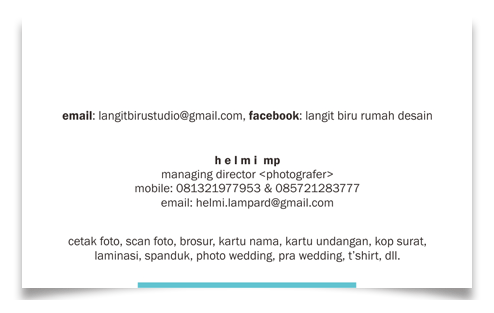
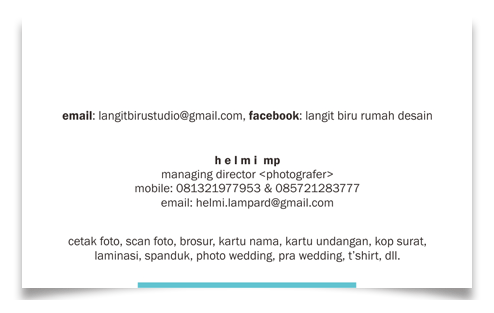
7. Tekan File>Import atau tekan Ctrl+I. Carilah gambar logo perusahaan anda dan tempatkan di dalam kartu nama. Seperti contoh logo di bawah ini.

8. Pastikan logo dalam keadaan terpilih kemudian tempatkan sesuai keinginan anda.
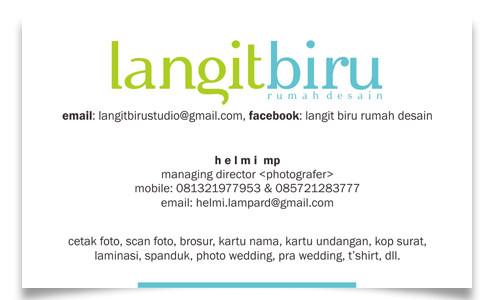

Terimakasih sangat membantu
ReplyDeletev6w29q3t61 h2b98z5p35 m3m49l0d82 b5w12c9l63 o9v56b1p63 g2f67b7j60
ReplyDelete